Manter seu site funcionando com segurança é essencial.
Mas às vezes, problemas inesperados surgem — como o temido HTTP ERROR 525.
Se você usa o Cloudflare e sua hospedagem é na Hostinger ou plataformas semelhantes, pode se deparar com esse erro ao atualizar o servidor ou fazer ajustes no SSL.
A boa notícia?
Resolver é mais simples do que parece. Vamos entender o que causa o erro 525 e como corrigir rapidamente.
O que é o Erro 525?
O erro HTTP ERROR 525 – SSL handshake failed indica que o Cloudflare tentou se conectar ao seu servidor usando HTTPS, mas a comunicação segura (SSL handshake) falhou.
Em termos simples:
👉 O navegador se conecta ao Cloudflare com HTTPS.
👉 O Cloudflare tenta se conectar ao seu servidor também via HTTPS.
👉 Se o seu servidor não responde corretamente, o erro 525 aparece.
Principais causas do erro 525
- Certificado SSL vencido, inválido ou mal instalado no servidor de origem.
- Conflito de configurações de SSL/TLS entre o Cloudflare e o servidor.
- Atualizações no servidor (PHP, Apache, Nginx) que bagunçam a validação SSL.
- Modo SSL errado configurado no Cloudflare (por exemplo, “Completo (Estrito)” com SSL inválido).
Como corrigir o erro 525 na prática
Aqui está o passo a passo que usei para resolver no meu próprio site:

1. Verifique se o SSL do servidor está ativo
Se seu site está hospedado na Hostinger:
- Acesse o painel Hostinger → Sites → Segurança → SSL.
- Confira se o certificado SSL está ativo e válido.
- Se tiver alguma opção de reinstalar ou reativar, faça isso.
Dica: Se o SSL estiver vencido ou com erro, o Cloudflare nunca vai conseguir conectar.
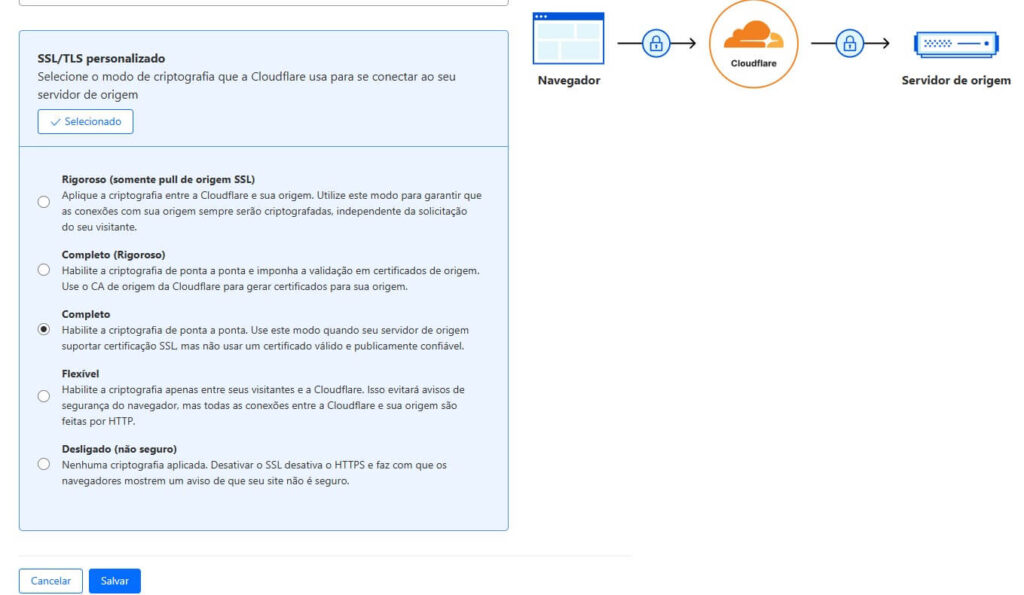
2. Ajuste o modo de criptografia SSL/TLS no Cloudflare
Entre no painel do Cloudflare:
- Vá em SSL/TLS → Configurações SSL/TLS.
- Troque o modo de criptografia para Completo (não “Completo Estrito”).
Por quê? O modo “Completo (Estrito)” exige um SSL impecavelmente validado. O “Completo” aceita certificados automáticos (como Let’s Encrypt da Hostinger).
3. Limpe o cache do Cloudflare
Depois de ajustar o SSL:
- Vá em Caching → clique em Purge Everything.
Isso força o Cloudflare a buscar novas configurações do seu servidor, limpando erros antigos.
4. Teste seu site
- Aguarde 3 a 5 minutos.
- Abra o site em uma janela anônima do navegador (Ctrl + Shift + N).
- Se tudo estiver correto, o site volta a carregar em HTTPS normalmente, sem erros.
E se o erro persistir?
Se mesmo depois de seguir os passos acima o problema continuar:
- Reinstale manualmente o SSL na hospedagem (se possível).
- Abra um chamado de suporte na sua hospedagem pedindo reinstalação do certificado SSL.
- Se necessário, peça suporte ao Cloudflare para forçar uma nova validação.
Em casos raros, pode ser preciso desativar temporariamente o proxy do Cloudflare para diagnosticar o servidor direto.
Conclusão
O erro 525 pode parecer assustador à primeira vista, mas geralmente está relacionado a pequenos ajustes de configuração.
Manter o SSL do servidor ativo e ajustar corretamente o modo de criptografia no Cloudflare garantem não só o funcionamento do site, mas também a segurança dos visitantes.
Cada desafio técnico como esse é uma oportunidade para fortalecer nossa estrutura web e crescer profissionalmente.
🚀 Check-list rápido para resolver erro 525:
- Verificar SSL ativo na hospedagem.
- Ajustar SSL/TLS para “Completo” no Cloudflare.
- Limpar cache do Cloudflare.
- Testar site após 5 minutos.
- Reinstalar SSL ou abrir suporte se necessário.
📣 Quer proteger seu site com mais estabilidade e segurança?
Fale comigo! Vamos estruturar uma infraestrutura sólida para seu projeto online.
#cloudflare #ssl #segurançadigital #webdevelopment #infraestruturaweb















